IPad: วิธีการใส่หรือถอดซิมการ์ด
เรียนรู้วิธีการเข้าถึงซิมการ์ดบน Apple iPad ด้วยบทเรียนนี้.
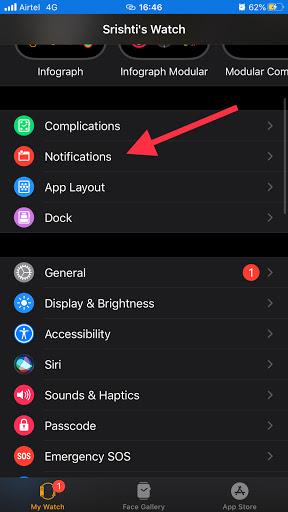
Apple Watch เป็นหนึ่งในอุปกรณ์ที่ดีที่สุดของศตวรรษที่ 21 อย่างไม่ต้องสงสัย ประกอบด้วยชุดคุณลักษณะซึ่งมีให้โดย smartwatches หรือวงดนตรีอื่น ๆ สมาร์ทแบนด์ส่วนใหญ่ได้รับการออกแบบมาให้เป็นตัวติดตามการออกกำลังกาย ซึ่งจะคอยติดตามขั้นตอนที่คุณเดินหรือวิ่งอย่างต่อเนื่อง และแม้กระทั่งบันทึกรูปแบบการนอนหลับของคุณด้วยอัตราการเต้นของหัวใจ อื่น ๆ อนุญาตให้คุณโทรออกและตรวจสอบการแจ้งเตือนเท่านั้น
อย่างไรก็ตาม Apple เป็นผู้นำระดับโลกในด้านเทคโนโลยี และ Apple Watch ก็ไม่มีข้อยกเว้นจากผลิตภัณฑ์ที่น่าอัศจรรย์มากมาย แต่ด้วยอุปกรณ์ที่ใหม่กว่า เทคโนโลยีและการแจ้งเตือนที่ทันสมัยกว่าก็มาพร้อม และสัญลักษณ์ที่สำคัญแต่น่ารำคาญอย่างหนึ่งคือการแจ้งเตือนจุดสีแดงของ Apple Watch
อ่านเพิ่มเติม: วิธีรีสตาร์ทหรือรีเซ็ต Apple Watch ของคุณ
เหตุใด Apple Watch ของฉันจึงแสดงการแจ้งเตือนจุดสีแดง
เอื้อเฟื้อภาพ: Apple
จุดสีแดงบน Apple Watch คือการแจ้งเตือนที่แจ้งผู้ใช้ว่ามีการแจ้งเตือนที่ยังไม่ได้อ่านอื่นๆ ที่ผู้ใช้ต้องปฏิบัติตาม ข้อมูลใดๆ ที่ไม่ได้อ่านหรือตอบกลับจะอยู่ในหมวดหมู่นี้ นอกจากนี้ยังรวมการแจ้งเตือนที่ถูกปิดบน Apple Watch ของคุณอย่างคลุมเครือ จุดสีแดงที่ปรากฏเหนือเครื่องหมาย 12 ขีดบนนาฬิกาหมายความว่าคุณต้องให้ความสนใจเพื่ออ่านการแจ้งเตือนที่รอดำเนินการ
อ่านเพิ่มเติม: วิธีค้นหา Apple Watch ที่หายไป
ฉันสามารถลบการแจ้งเตือน Red Dot ของ Apple Watch ตลอดไปได้ไหม
แม้ว่าฉันจะไม่แนะนำให้ปิดการใช้งานจุดสีแดงบน Apple Watch ให้ดี แต่ถ้ามันดูน่ารำคาญเกินไปบางทีก็ควรที่จะกำจัดมัน เป็นเรื่องง่ายและทำตามขั้นตอนเหล่านี้ที่กล่าวถึงด้านล่าง:
ขั้นตอนที่ 1 . เปิดแอพ Watch บน iPhone ของคุณ

ขั้นตอนที่ 2.แตะที่การแจ้งเตือนเพื่อเข้าถึงตัวเลือก

ขั้นตอนที่ 3 ตอนนี้ปิดการแจ้งเตือนโดยเลื่อนปุ่มสลับข้างตัวระบุการแจ้งเตือนไปทางซ้าย
การดำเนินการนี้จะปิดจุดสีแดงบนหน้าปัด Apple Watch แม้ว่าคุณจะมีการแจ้งเตือนที่ยังไม่ได้อ่านก็ตาม ในการเปิดใช้งานตัวบ่งชี้การแจ้งเตือน ให้ทำตามขั้นตอนเดียวกันและหมุนสวิตช์สลับไปทางขวาเพื่อเปิด
อ่านเพิ่มเติม: วิธีจัดการการแจ้งเตือนบน Apple Watch
ฉันยังคงดูการแจ้งเตือนหลังจากปิดการแจ้งเตือน Red Dot ของ Apple Watch ได้หรือไม่

เอื้อเฟื้อภาพ: Apple
แม้ว่าคุณจะปิดจุดสีแดงบน Apple Watch ของคุณแล้ว คุณยังคงสามารถเข้าถึงศูนย์การแจ้งเตือนบน Apple Watch ของคุณได้ การปิดใช้งานจุดสีแดงบน Apple Watch Face หมายความว่าคุณจะไม่ได้รับแจ้งเกี่ยวกับการแจ้งเตือนที่มาถึง แต่การแจ้งเตือนเหล่านั้นยังคงมาอย่างต่อเนื่อง นอกจากนี้ยังมีข้อดีเพิ่มเติมในการดูการแจ้งเตือนใน Apple Watch OS 6 มากกว่าเวอร์ชันก่อนหน้า
โดยปกติ Apple Watch จะอนุญาตให้ผู้ใช้ปัดลงบนหน้าปัดนาฬิกาจากด้านบนแล้วดูการแจ้งเตือนในศูนย์การแจ้งเตือน แต่ถ้าคุณอัปเกรดเป็น Watch OS 6 และใช้แอปบนนาฬิกา คุณไม่จำเป็นต้องออกจากแอปปัจจุบัน เพียงกดที่ขอบด้านบนของหน้าจอ Apple Watch ค้างไว้แล้วรอให้ที่จับปรากฏขึ้น จากนั้นลากที่จับนั้นลง และคุณจะสามารถเห็นศูนย์การแจ้งเตือนบนหน้าปัด Apple Watch ของคุณ คุณสามารถทำขั้นตอนเดียวกันนี้ซ้ำได้หากต้องการเข้าถึงศูนย์ควบคุมแทน
อ่านเพิ่มเติม: วิธีเลิกจับคู่และรีเซ็ต Apple Watch
คุณกำจัดการแจ้งเตือนจุดสีแดงของ Apple Watch หรือไม่
จุดสีแดงบน Apple Watch เป็นเครื่องมือสำคัญที่ Apple วางไว้อย่างระมัดระวังเพื่อแจ้งให้ผู้ใช้ทราบถึงการแจ้งเตือนแบบอัตโนมัติ แต่เมื่อพิจารณาจากผู้ใช้ iPhone โดยเฉลี่ยที่มีแอปโซเชียลมีเดียอยู่รอบ ๆ ดูเหมือนว่าจุดสีแดงจะเป็นคุณสมบัติถาวรบนหน้าปัด Apple Watch ของคุณ ในกรณีนั้น ก็ควรที่จะกำจัดมันออกไป เว้นแต่คุณจะใส่ใจกับมันมากเกินไป
ติดตามเราบนสื่อสังคม - Facebook และYouTube สำหรับข้อสงสัยหรือข้อเสนอแนะโปรดแจ้งให้เราทราบในส่วนความคิดเห็นด้านล่าง เรายินดีที่จะติดต่อกลับหาคุณพร้อมวิธีแก้ปัญหา เราโพสต์เคล็ดลับและคำแนะนำอย่างสม่ำเสมอพร้อมกับวิธีแก้ไขปัญหาทั่วไปที่เกี่ยวข้องกับเทคโนโลยี สมัครรับจดหมายข่าวของเราเพื่อรับข้อมูลอัปเดตเกี่ยวกับโลกแห่งเทคโนโลยีเป็นประจำ
การอ่านที่แนะนำในหัวข้อ Apple Watch:
เรียนรู้วิธีการเข้าถึงซิมการ์ดบน Apple iPad ด้วยบทเรียนนี้.
ในโพสต์นี้เราจะพูดถึงวิธีแก้ปัญหาที่การนำทางแผนที่และฟีเจอร์ GPS ไม่ทำงานอย่างถูกต้องบน Apple iPhone.
Apple Watch ของคุณทำให้แบตเตอรี่หมดเร็วกว่าปกติหรือไม่? อ่านโพสต์เพื่อค้นหาวิธีแก้ไขปัญหาแบตเตอรี่หมดของ Apple Watch
เรียนรู้วิธีลบคำแนะนำแอพ Siri บน Apple iPhone และ iPad ของคุณ
เราแสดงตัวเลือกที่ดีที่สุดสำหรับการเชื่อมต่อ Apple iPad ของคุณกับโปรเจ็กเตอร์ด้วยบทช่วยสอนนี้
ไม่ทราบวิธีการเปิดไฟล์ Zip บน iPhone? คลิกที่นี่เพื่อเรียนรู้วิธีการสร้าง ดูตัวอย่าง และเปิดไฟล์ Zip ได้ในพริบตา
การเรียนรู้วิธีปิด VPN บน iPhone ของคุณเป็นเรื่องสำคัญสำหรับการรักษาความเป็นส่วนตัวและการเชื่อมต่ออินเทอร์เน็ตที่ไม่มีปัญหา
เปิดหรือปิด Data Roaming บน Apple iPhone X หรือ 8 โดยใช้บทช่วยสอนนี้
ขณะที่คุณพิมพ์ข้อความหรือทำงานในเอกสารบน Android, iPhone หรือ iPad คุณอาจพบกรณีที่คุณต้องเพิ่มเครื่องหมายตัวหนอนเป็นอักขระเดี่ยวหรือเครื่องหมายเน้นเสียง。 ปัญหาที่เกิดขึ้นคือ—ตัวหนอนไม่ปรากฏบนคีย์บอร์ดมือถือ。
คำแนะนำที่ชัดเจนในการเปิดหรือปิด <strong>JavaScript</strong> ใน <strong>Safari</strong> บนอุปกรณ์ <strong>iPhone</strong> และ <strong>iPad</strong>







